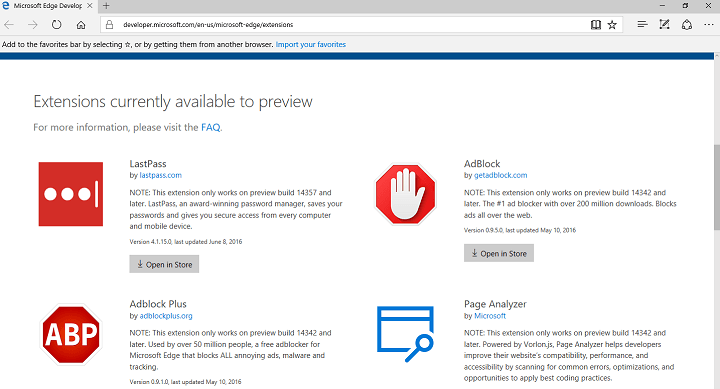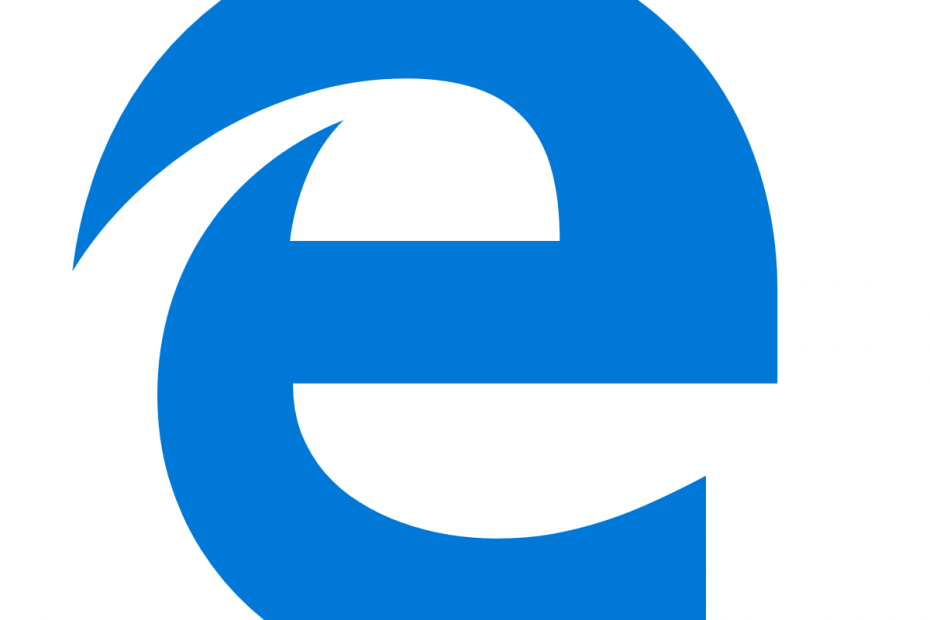- Możesz chcieć wyłączyć Microsoft Edge w Windows 11, ale pamiętaj że jej udział w rynku podwoił się w ciągu ostatniego roku.
- Niektórzy użytkownicy sugerują zmianę nazwy katalogu instalacyjnego Edge jako sposób na jego trwałe wyłączenie.
- Możesz także zmienić skojarzenia plików na przestań działać jako domyślna przeglądarka internetowa.
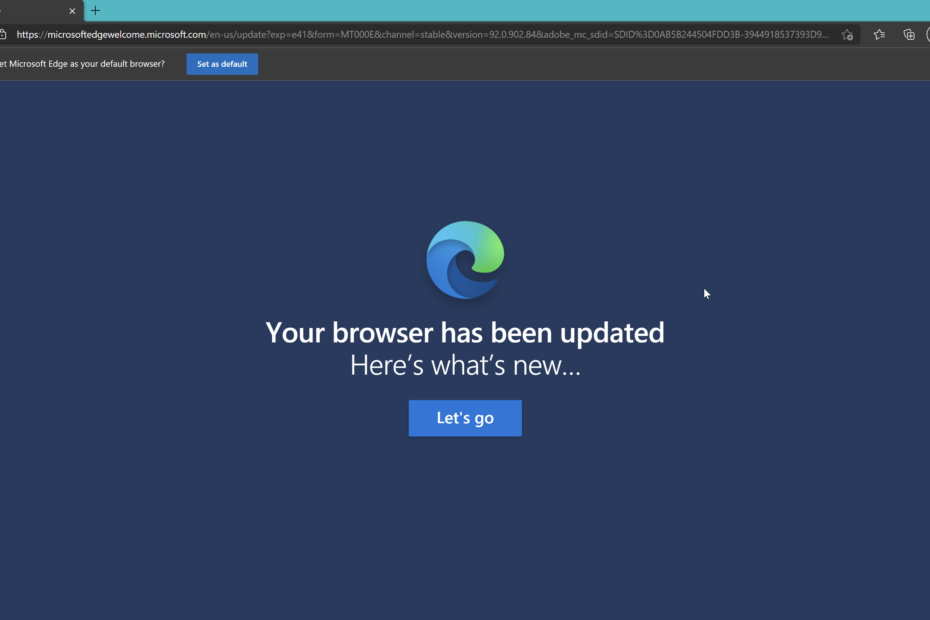
To oprogramowanie naprawi typowe błędy komputera, ochroni Cię przed utratą plików, złośliwym oprogramowaniem, awarią sprzętu i zoptymalizuje komputer w celu uzyskania maksymalnej wydajności. Napraw problemy z komputerem i usuń wirusy teraz w 3 prostych krokach:
- Pobierz narzędzie do naprawy komputera Restoro który jest dostarczany z opatentowanymi technologiami (dostępny patent tutaj).
- Kliknij Rozpocznij skanowanie aby znaleźć problemy z systemem Windows, które mogą powodować problemy z komputerem.
- Kliknij Naprawić wszystko naprawić problemy mające wpływ na bezpieczeństwo i wydajność komputera
- Restoro zostało pobrane przez 0 czytelników w tym miesiącu.
Microsoft Edge to domyślna przeglądarka w systemie Windows 11, ale wielu użytkowników jej się nie podoba. Mimo że przeszedł gruntowny remont, niektórzy nadal są zdeterminowani, aby na niego nie przechodzić.
Istnieje kilka powodów takiego stanu rzeczy, ale największym z nich jest to, że ludzie są po prostu przyzwyczajeni do swojej ulubionej przeglądarki internetowej i nie zamierzają jej zmieniać.
Dlatego niektórzy z nich postanowili podjąć drastyczne środki i całkowicie wyłączyć Edge'a w Windows 11. Jeśli masz dość Microsoft Edge i chcesz to zrobić, ten przewodnik ci pomoże.
Jak popularny jest Microsoft Edge?
Obecnie Google Chrome ma 68,5% udziału w rynku, podczas gdy Edge ma 8,21% udziału w rynku, tuż za Safari. W przypadku Firefoksa wynosi 7,64%.
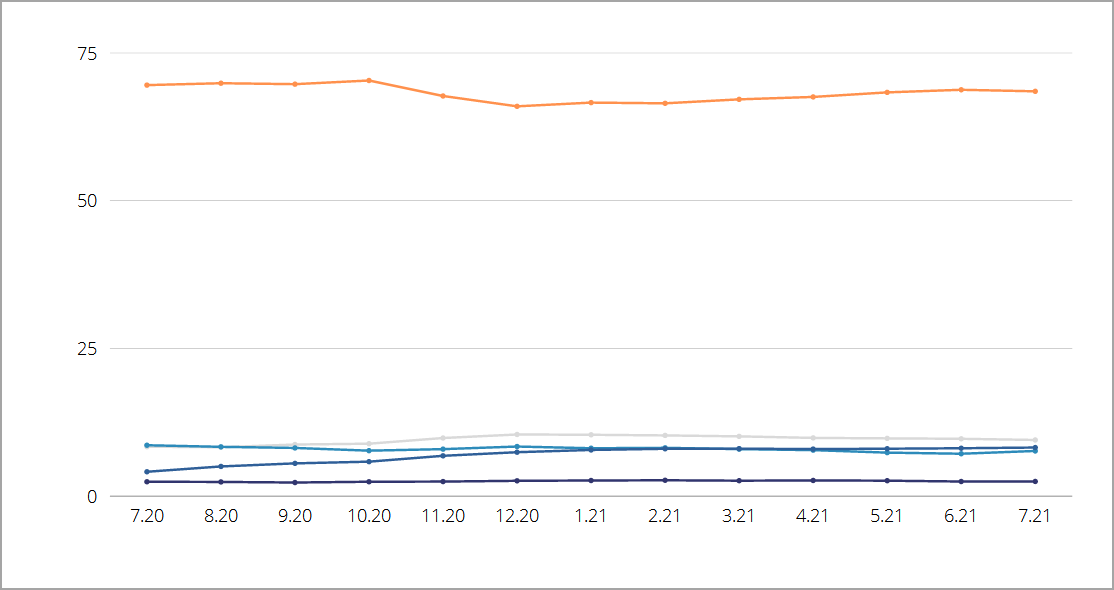
Chociaż udział w rynku Edge jest niski, musimy wspomnieć, że jego udział w rynku podwoił się w ciągu ostatniego roku, więc może nadal rosnąć w przyszłości.
Czy Edge jest lepszy niż Internet Explorer?
Microsoft Edge został zaprojektowany jako zamiennik Internet Explorera i jako taki oferuje wiele zalet w porównaniu z tym ostatnim.
Przede wszystkim Edge ściślej przestrzega najnowszych standardów internetowych niż Internet Explorer. Jest zbudowany na silniku Chromium, tak samo jak Chrome, dzięki czemu może z łatwością obsługiwać każdą nowoczesną stronę internetową.
Edge obsługuje również dwa silniki, dzięki czemu może obsługiwać starsze witryny internetowe stworzone specjalnie dla przeglądarki Internet Explorer. Wreszcie, jest bezpieczniejszy, ponieważ ściśle współpracuje z Microsoft Defender SmartScreen.
Internet Explorer zostanie wycofany 15 czerwca 2022 r., więc wybór należy do Ciebie: możesz włącz Internet Explorer w systemie Windows 11 lub przełącz się na inną przeglądarkę, nawet jeśli nie jest to Edge.
Jak mogę wyłączyć Microsoft Edge w Windows 11?
1. Zmień powiązania plików
- Kliknij Początek i wybierz Ustawienia z menu.

- Nawigować do Aplikacje w lewym okienku. W prawym okienku wybierz Aplikacje domyślne.

- Wybierz Microsoft Edge z listy aplikacji.

- Wybierz pierwszy typ pliku.

- Otrzymasz komunikat z prośbą o nie przełączanie się. Wybierać Przełącz mimo to.
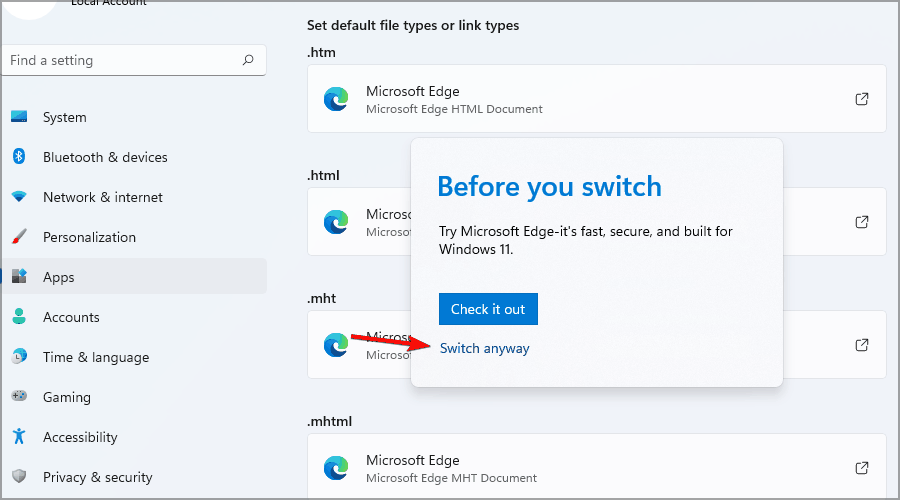
- Wybierz żądaną przeglądarkę i kliknij ok.
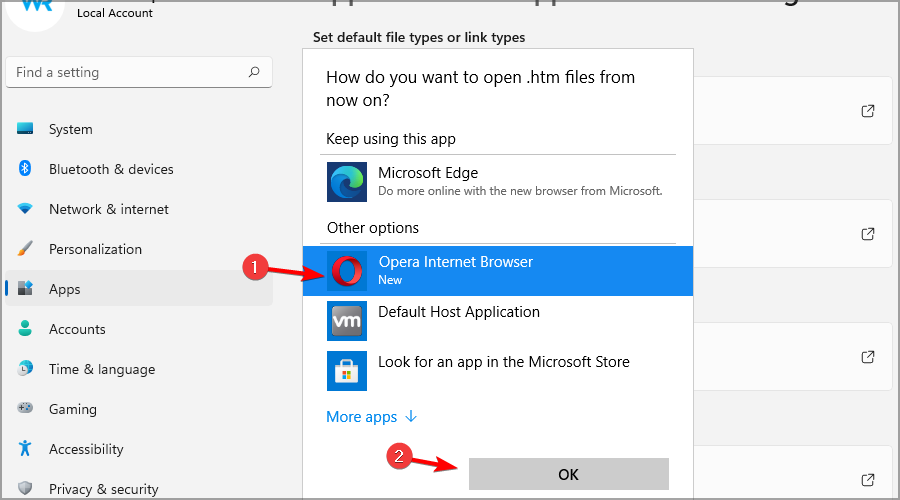
- Teraz wybierz następny typ pliku z listy i wybierz żądaną przeglądarkę.
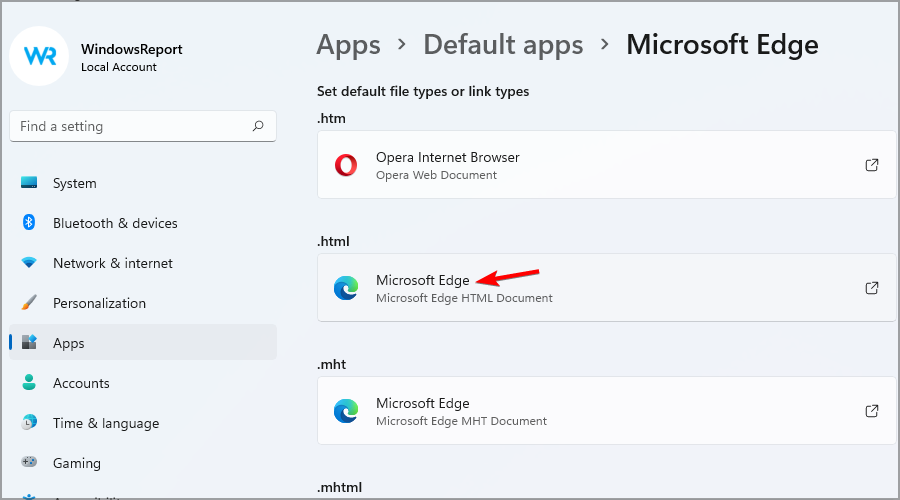
- Powtarzaj ten krok, aż zastąpisz wszystkie wystąpienia Microsoft Edge.
Aby uzyskać więcej informacji, zalecamy zapoznanie się z naszym przewodnikiem na jak zmienić domyślną przeglądarkę w systemie Windows 11.
Ta metoda nie wyłączy Microsoft Edge, ale zmieni wszystkie skojarzenia plików i przestanie działać jako domyślna przeglądarka internetowa.
W naszym rozwiązaniu zastosowaliśmy Opera ponieważ jest bardziej niezawodny i oferuje więcej funkcji niż Microsoft Edge, więc możesz spróbować.
2. Zmień nazwę katalogu instalacyjnego Microsoft Edge
- otwarty Przeglądarka plików.

- Przejdź do następującego katalogu:
C:\Windows\SystemApps - Znajdź Microsoft. MicrosoftEdge_8wekyb3d8bbwe informator.

- Kliknij go prawym przyciskiem myszy i zmień jego nazwę na DISABLED_Microsoft. MicrosoftEdge_8wekyb3d8bbwe.
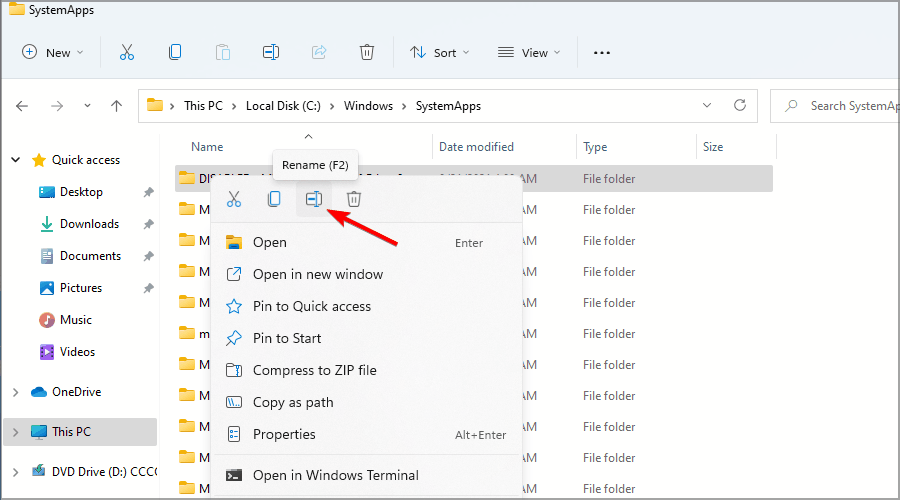
Jeśli chcesz cofnąć zmiany po wykonaniu powyższej procedury, po prostu zmień nazwę katalogu z powrotem na jego pierwotną nazwę.
Dlaczego Edge utrudnia zmianę domyślnej przeglądarki?
Microsoft zmienił domyślne aplikacje w systemie Windows 11 nieco inaczej. Po uruchomieniu nowej przeglądarki będziesz mieć możliwość ustawienia jej jako domyślnej.
Jeśli zignorujesz ten komunikat, będziesz musiał ręcznie przypisać każdy typ pliku do pracy z żądaną przeglądarką. Jest to długotrwały proces, który może potrwać kilka minut.
W poprzednich wersjach systemu Windows wystarczyło zmienić domyślną przeglądarkę internetową, a skojarzenia plików zostałyby zmienione automatycznie.
Tak już nie jest i nie wiemy, dlaczego Microsoft dokonał tej zmiany, ale uważamy, że jest to krok w złym kierunku.
Czy Microsoft Edge może współpracować z rozszerzeniami Chrome?
Microsoft Edge jest zbudowany na silniku Chromium i w pełni obsługuje większość rozszerzeń Chrome. Ta funkcja nie jest domyślnie włączona, ale możesz ją włączyć, wykonując czynności opisane poniżej i kontynuuj korzystanie z tej przeglądarki, jeśli to był Twój główny problem:
- Otwórz Microsoft Edge.
- Kliknij Menu w prawym górnym rogu i wybierz Rozszerzenia.

- Teraz wybierz Zezwalaj na rozszerzenia z innych sklepów.
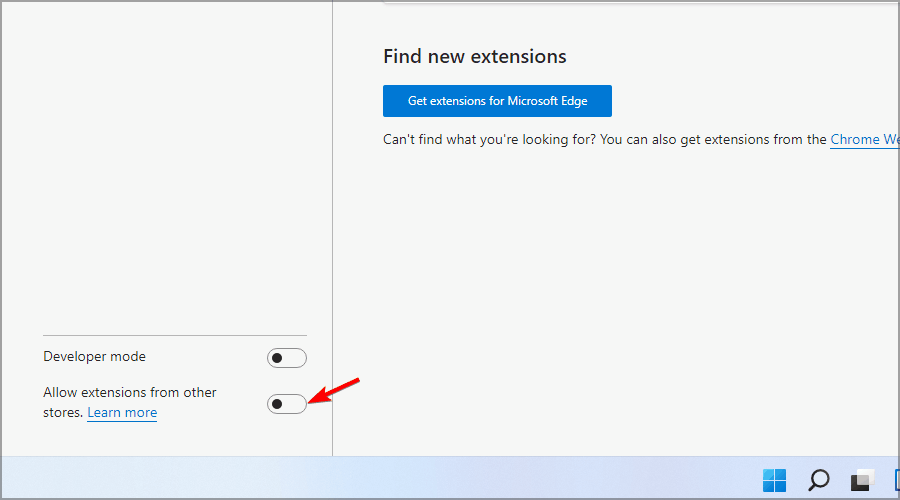
- Pojawi się okno dialogowe potwierdzenia. Kliknij Pozwolić.
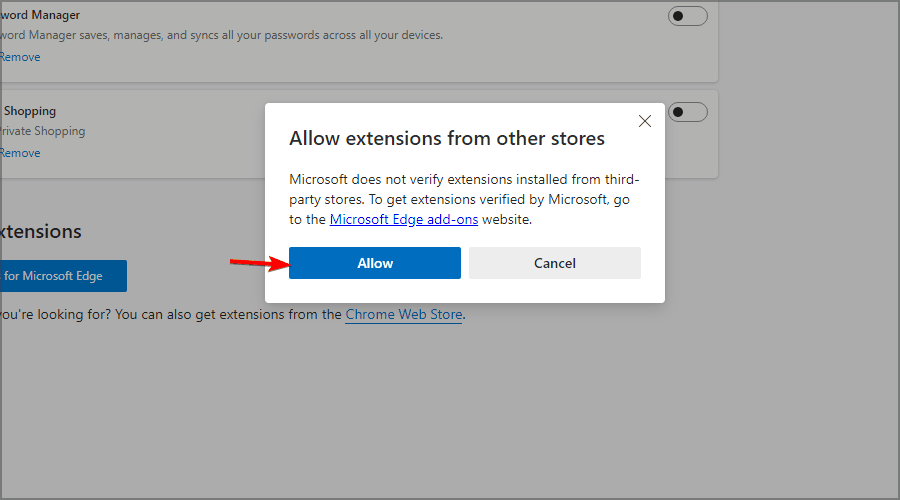
Microsoft Edge może czasami być trwały, ale mamy nadzieję, że udało Ci się go wyłączyć, postępując zgodnie z powyższymi instrukcjami.
Zmiana skojarzeń plików to najlepszy sposób na zaprzestanie korzystania z Edge i chociaż może to trochę potrwać, pomoże Ci osiągnąć cel. Co więcej, są sposoby, aby zatrzymaj automatyczne uruchamianie Edge'a w tle.
Jeśli jednak nie masz pewności, że to powinien być Twój następny ruch, sprawdź również nasze poradnik, jak rozwiązać problemy z Microsoft Edge w systemie Windows 11. Może mimo wszystko okaże się dla Ciebie odpowiedni.
Nie wahaj się poinformować nas o swoim ostatecznym wyborze w sekcji komentarzy poniżej.